Annuncio pubblicitario
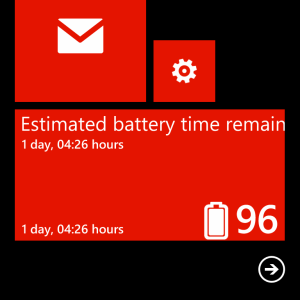 Quando sono diventato l'orgoglioso proprietario di un Nokia Lumia 920, sono stato felice di sapere che sarei stato il fortunato beneficiario di un pad di ricarica wireless gratuito, apparentemente del valore di circa £ 100. Anche se c'erano alcuni cerchi da saltare, il pad alla fine è arrivato poche settimane dopo, permettendomi di farlo metti semplicemente giù il telefono per caricarlo, piuttosto che fatica a capire in che modo il cavo USB si collega al mio Telefono.
Quando sono diventato l'orgoglioso proprietario di un Nokia Lumia 920, sono stato felice di sapere che sarei stato il fortunato beneficiario di un pad di ricarica wireless gratuito, apparentemente del valore di circa £ 100. Anche se c'erano alcuni cerchi da saltare, il pad alla fine è arrivato poche settimane dopo, permettendomi di farlo metti semplicemente giù il telefono per caricarlo, piuttosto che fatica a capire in che modo il cavo USB si collega al mio Telefono.
Per quanto meraviglioso sia questo vantaggio nella ricarica, ovviamente, sospettavo presto che mi avesse portato a caricare il mio telefono più di prima. Presentato in una finitura bianca per abbinare il mio telefono, il pad di ricarica è diventato il di fatto posto sulla mia scrivania per il mio Windows Phone, il che significa che dalle 9 alle 5 ogni giorno (e spesso oltre) il telefono veniva caricato.
Al fine di ridurre al minimo l'effettiva ricarica in atto, ho quindi elaborato una strategia per risparmiare denaro (l'elettricità costa meno la sera) e minimizzare la necessità di ricarica.
- Userei meno il pad di ricarica wireless.
- Terrei un controllo più stretto sull'utilizzo della batteria.
Le seguenti app e suggerimenti hanno funzionato per me e speriamo che funzionino anche per te.
Usa Risparmio Batteria
La prima cosa che dovresti controllare su un Windows Phone per tenere sotto controllo il tuo risparmio energetico è la Risparmio batteria strumento, trovato in impostazioni menù.
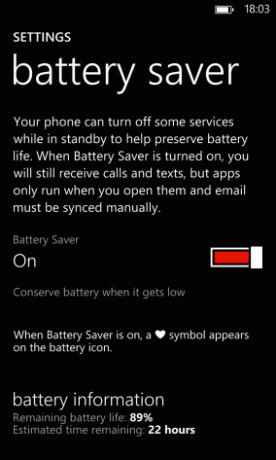
Tramite la schermata iniziale è possibile attivare e disattivare il risparmio batteria. Se accesi, è ancora possibile ricevere chiamate e messaggi, ma è necessario sincronizzare manualmente le e-mail. Un simbolo a forma di cuore appare sull'indicatore della batteria quando è in uso Risparmio batteria e i dettagli sulla durata residua della batteria e sul tempo rimanente vengono visualizzati nella parte inferiore dello schermo.
Nella parte inferiore dello schermo vedrai il Avanzate pulsante. Questo controlla il comportamento di Risparmio batteria, consentendo di scegliere tra le opzioni di conservazione della batteria Quando la batteria è scarica, attiva Risparmio batteria Ora fino alla prossima carica e Sempre - quest'ultima opzione non è consigliata.
Gestisci connettività
Con tutto ciò coperto e compreso, la prossima cosa su cui dovresti concentrarti è quanto spesso e per quanto tempo il tuo telefono è connesso a Internet.
Che si tratti di una rete wireless o di una connessione Internet mobile del tuo operatore telefonico, l'uso persistente o eccessivo di entrambi comporterà naturalmente una riduzione delle batterie man mano che i dati vengono trasferiti da e verso il cyberspazio. Certo, alcuni saranno minimi - le e-mail e i social network, ad esempio - ma ci saranno anche quantità maggiori come app e giochi, dati audio e video trasmessi sul telefono e forse alcuni file trasferimenti.
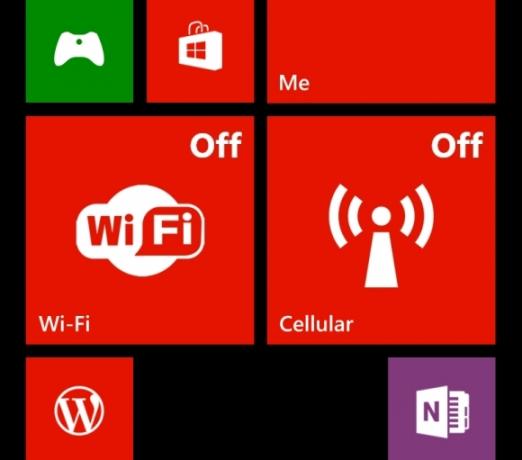
L'approccio migliore per una maggiore durata della batteria è assicurarsi che le connessioni Internet mobile e Wi-Fi siano disabilitate quando non vengono utilizzate.
Puoi usare tessere scorciatoia Avvia scorciatoie da schermo - Piastrelle di connessione per Windows Phone 8Windows Phone ha una o due omissioni frustranti. Uno di questi è un pulsante di attivazione / disattivazione facile per abilitare e visualizzare reti wireless, Internet mobile, Bluetooth praticamente qualsiasi cosa riguardante la comunicazione. Piuttosto che un semplice on / off ... Leggi di più per aumentare l'accessibilità a queste schermate.
Tieni d'occhio il livello della batteria
Nell'angolo in alto a destra del display di Windows Phone 8, l'ora viene visualizzata mentre il telefono è sbloccato. Con la schermata di blocco visualizzata, viene visualizzata una piccola icona della batteria, relativa a un livello approssimativo di potenza. È possibile visualizzare la stessa icona toccando la parte superiore dello schermo quando il telefono è sbloccato.
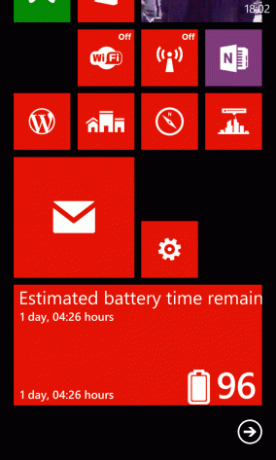
L'icona è purtroppo piuttosto approssimativa, motivo per cui è una buona idea esaminare i livelli di potenza in modo più dettagliato. La prima cosa che potresti provare è aprire lo strumento Risparmio batteria come menzionato sopra, ma puoi anche provare a installare una delle tante app di indicazione del livello della batteria. Uso il livello batteria per WP8, disponibile sul sito Windows Phone Store con una prova gratuita o $ 0,99.
Utilizzare la luminosità corretta su Windows Phone
Il display del telefono può influire anche sulla durata della batteria, soprattutto se il telefono viene utilizzato costantemente senza essere messo in standby (un solo tocco del pulsante di accensione).
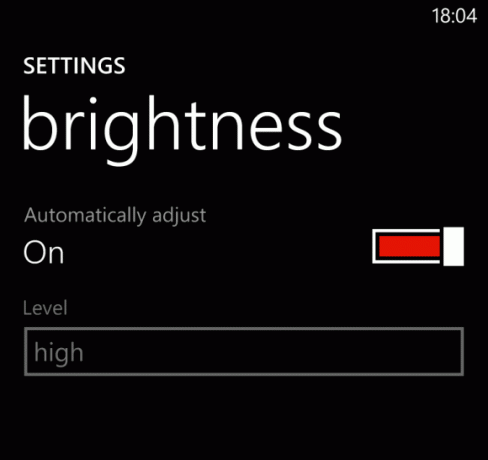
Le scelte limitate di colore di sfondo non aiutano qui; se si utilizza uno sfondo bianco, passare a buio in Impostazioni> Tema farà la differenza, così come l'apertura Luminosità nel menu Impostazioni e passare da Basso, Medio e Luce luminosità. Puoi anche usare il Regola automaticamente opzione.
Anche la configurazione del telefono per la lettura alla luce del sole potrebbe influire sulla durata della batteria. Puoi attivare questa e le limitazioni di luminosità del Risparmio batteria in Impostazioni> Display + touch.
Assicurati di avere applicazioni di svuotamento dell'alimentazione chiuse
Un controllo finale è assicurarsi di avere app chiuse che potrebbero consumare energia durante l'esecuzione in background. Con Windows Phone 8, la piattaforma mobile di Microsoft offre opzioni migliori per la gestione delle attività.
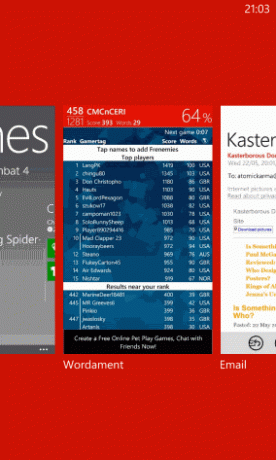
Per i giochi, ad esempio, potresti tenere premuto il pulsante Indietro, selezionare il gioco e quindi uscire completamente. Sebbene le attività aperte siano "distrutte" (nel senso che sono congelate nello stato fino a quando non vengono nuovamente selezionate), ci sono alcune che continueranno a funzionare in background.
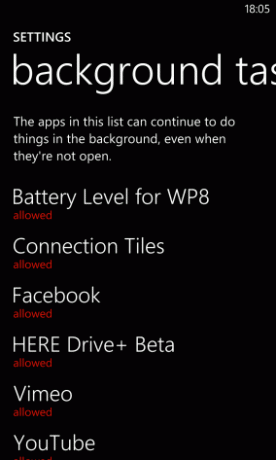
Puoi verificarli aprendo Impostazioni> applicazioni> attività in background, dove verrà elencato un elenco di app con autorizzazioni da eseguire come attività in background.
Per attivare, toccare il pulsante Blocca. Se desideri che l'app venga temporaneamente disabilitata, seleziona Riattiva le attività in background per questa app la prossima volta che la apro scatola.
Conclusione: risparmia batteria, carica meno!
L'uso quotidiano di un telefono cellulare probabilmente non costa così tanto in termini di elettricità, e mentre ci sono documentati i vantaggi di scaricare il tuo dispositivo ogni tanto, come società siamo arrivati a fare molto affidamento sulla ricarica dei nostri smartphone in modo da poter rimanere collegato.
I passi che faccio sono in gran parte a beneficio personale - se venissi chiamato da qualche parte per prendere dei familiari, non voglio scoprire che il mio telefono è quasi scarica poiché potrei perdere un'email relativa al lavoro. Come blogger autonomo e scrittore di tecnologia, è qualcosa che preferirei evitare.
Tuttavia, è interessante considerare che, mentre una sola persona che riduce la quantità di tempo che consente al telefono di ricaricare, potrebbe sembrare come una goccia nell'oceano, se tutti prendessimo in considerazione il nostro comportamento di ricarica, potremmo fare la differenza, qualunque sia la piattaforma per smartphone che uso.
Christian Cawley è vicedirettore per la sicurezza, Linux, DIY, programmazione e spiegazione tecnica. Produce anche The Really Useful Podcast e ha una vasta esperienza nel supporto di desktop e software. Un collaboratore della rivista Linux Format, Christian è un armeggiatore di Raspberry Pi, amante di Lego e fan dei giochi retrò.